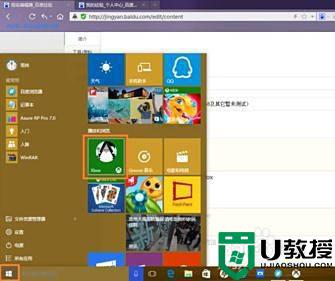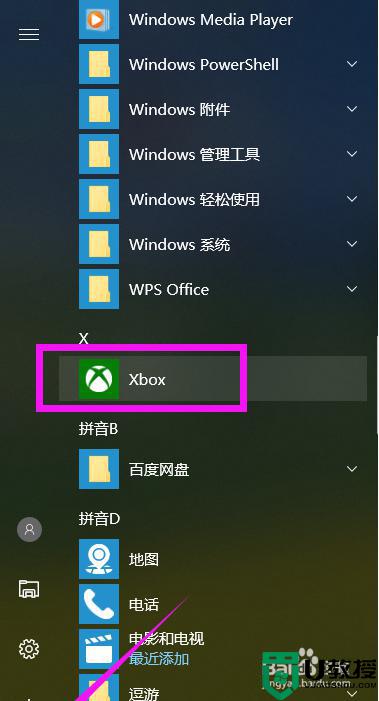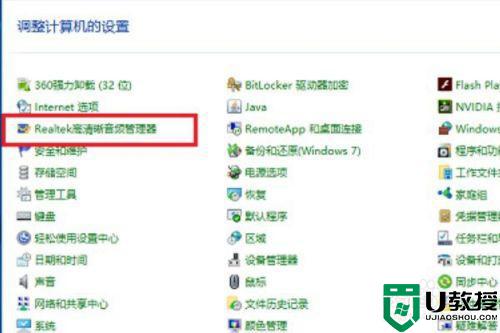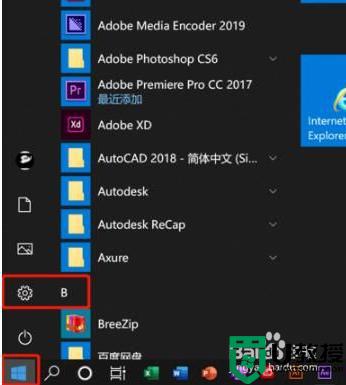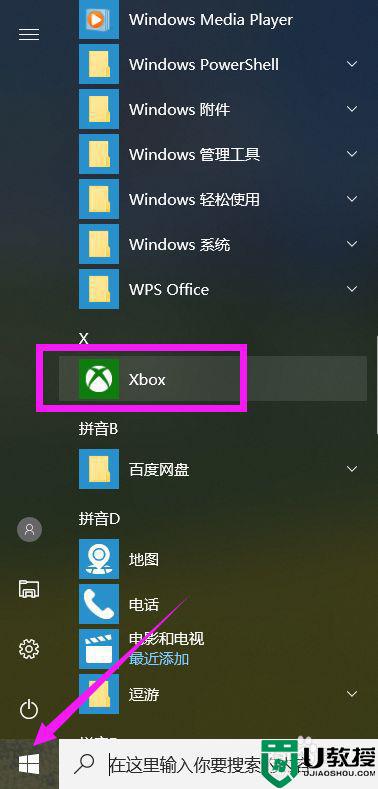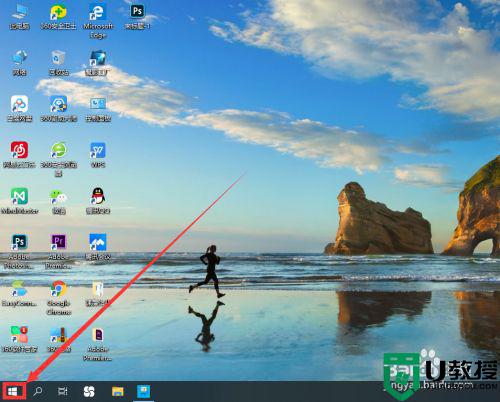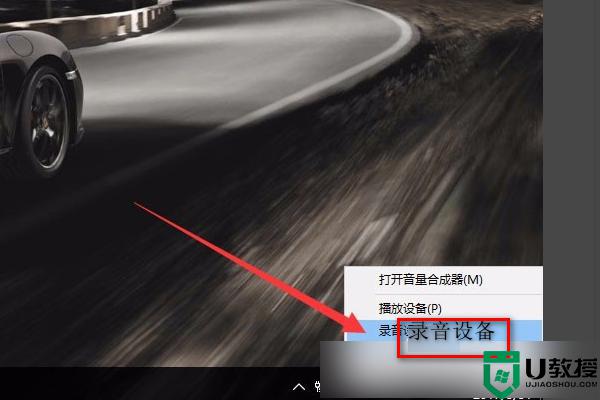win10自带的录音软件在哪 win10电脑怎么录音
时间:2021-03-22作者:fang
很多时候我们需要使用电脑的录音功能来进行录音,那对于平时有录音功能需求的朋友应该都知道win10电脑怎么录音。可是一些刚接触电脑的网友并不清楚win10自带的录音软件在哪,所以针对这一情况,今天本文为大家整理分享的就是关于查看win10电脑录音功能的方法。
推荐下载:win10系统原版纯净版
具体如下:
1、首先打开Win10语音录音机有两种方法,第一种我们可以点击开始菜单。然后点击所有应用,找到语音录音机打开。
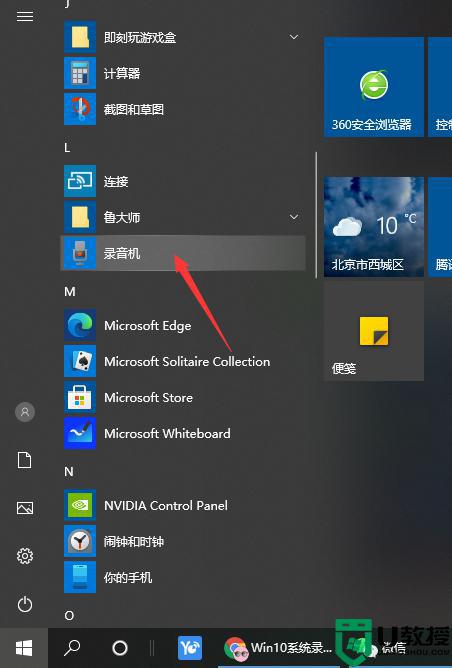
2、也可以用另外的方法打开语音录音机,大家可以看到开始键旁有个小娜搜索框。搜索框中直接输入“语音录音机”也是可以打开录音机程序的。
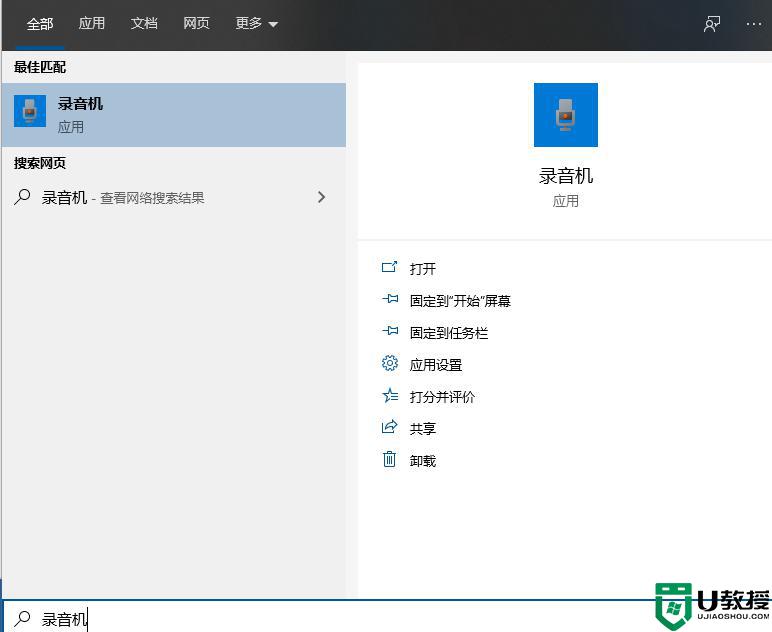
3、打开语音录音机以后,界面非常简单,点击中间按钮就可以录音。
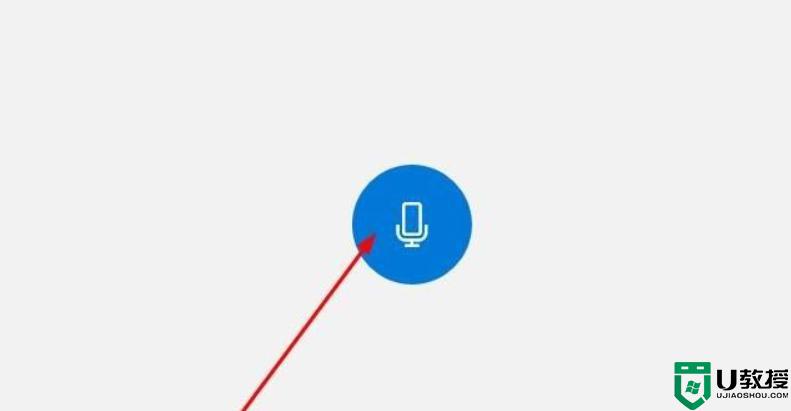
4、用麦克风说话的声音现在就可以开始录制了,可以根据自己需要暂停录音或者停止录音。当然还可以添加录音标记。可以方便以后自己录音查看。
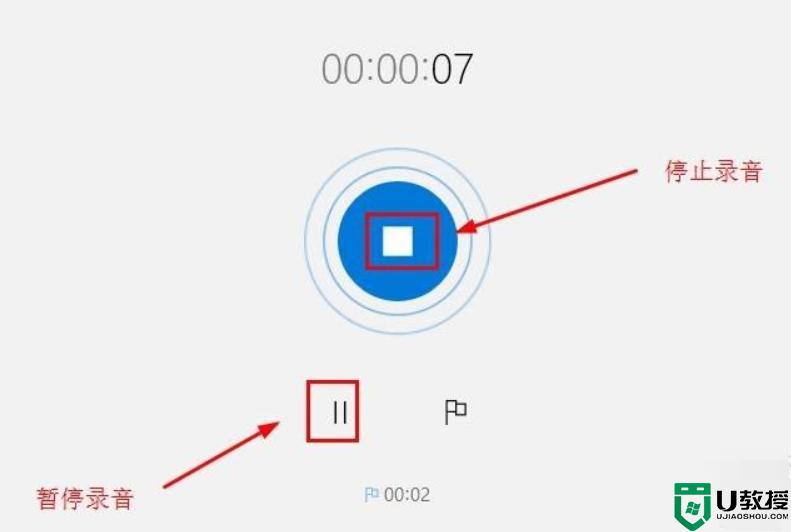
5、停止录音后,这里可以删除自己录音,如果不需要的话,可以删除录音。
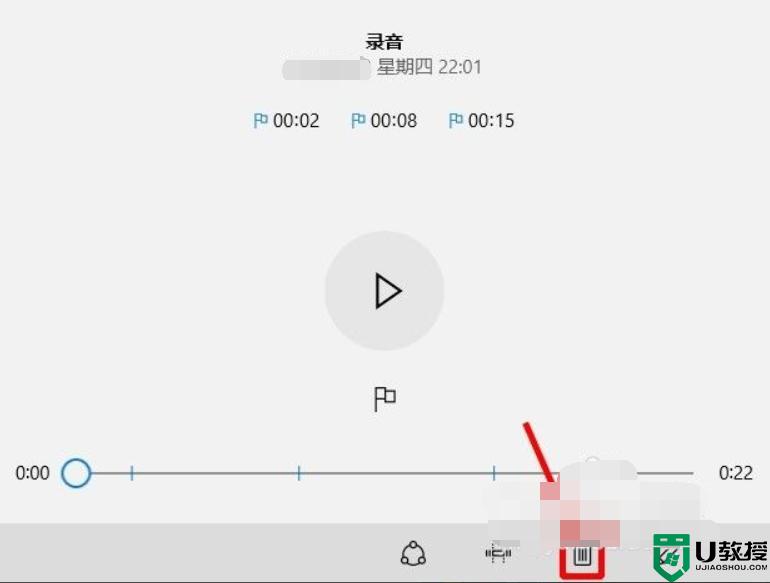
win10电脑录音的方法就为大家分享到这里啦,有需要的小伙伴可以按照上面的方法来操作哦。